Les traductions sont fournies par des outils de traduction automatique. En cas de conflit entre le contenu d'une traduction et celui de la version originale en anglais, la version anglaise prévaudra.
Types d'environnement
Dans AWS Elastic Beanstalk, vous pouvez créer un environnement évolutif et équilibré en charge ou un environnement à instance unique. Le type d'environnement dont vous avez besoin dépend de l'application que vous déployez. Par exemple, vous pouvez développer et tester une application dans un environnement instance unique pour économiser de l'argent, mettre à niveau cet environnement vers un environnement évolutif, d'équilibrage de charge lorsque l'application est prête pour la production.
Note
Un niveau d'environnement de travail pour une application web qui traite des tâches en arrière-plan n'inclut pas un équilibreur de charge. Cependant, un environnement de travail monte efficacement en puissance en ajoutant des instances au groupe Auto Scaling pour traiter les données à partir de la file d'attente Amazon SQS lorsque la charge le nécessite.
Environnement évolutif et équilibré en charge
Un environnement évolutif et équilibré en charge utilise les services Elastic Load Balancing et Amazon EC2 Auto Scaling pour fournir les EC2 instances Amazon requises pour votre application déployée. Amazon EC2 Auto Scaling démarre automatiquement des instances supplémentaires pour s'adapter à la charge croissante de votre application. Si la charge de votre application diminue, Amazon EC2 Auto Scaling arrête les instances mais laisse toujours fonctionner le nombre minimum d'instances que vous avez spécifié. Si votre application a besoin d'une évolutivité avec l'option d'exécution dans plusieurs zones de disponibilité, utilisez un environnement évolutif et d'équilibrage de charge. Si vous ne savez pas quel type d'environnement sélectionner, vous pouvez en choisir un et, si nécessaire, changer le type d'environnement plus tard.
Environnement à instance unique
Un environnement à instance unique contient une EC2 instance Amazon dotée d'une adresse IP élastique. Un environnement instance unique n'a pas d'équilibreur de charge, ce qui peut vous aider à réduire les coûts par rapport à un environnement évolutif et d'équilibrage de charge. Bien qu'un environnement à instance unique utilise le service Amazon EC2 Auto Scaling, les paramètres relatifs au nombre minimum d'instances, au nombre maximum d'instances et à la capacité souhaitée sont tous définis sur 1. Par conséquent, de nouvelles instances ne sont pas démarrées pour adapter la charge croissante sur votre application.
Utilisez un environnement instance unique si vous attendez un faible trafic de votre application de production ou si vous effectuez un développement à distance. Si vous ne savez pas quel type d'environnement sélectionner, vous pouvez en choisir un et, si nécessaire, changer le type d'environnement plus tard. Pour de plus amples informations, veuillez consulter Changement de type d'environnement.
Changement de type d'environnement
Vous pouvez remplacer votre type d'environnement par un environnement instance unique ou un environnement évolutif, d'équilibrage de charge, en modifiant la configuration de votre environnement. Dans certains cas, vous souhaiterez peut-être modifier votre type d'environnement d'un type à un autre. Imaginons par exemple que vous avez développé et testé une application dans un environnement instance unique afin d'économiser de l'argent. Lorsque votre application est prête pour la production, vous pouvez remplacer le type d'environnement par un environnement évolutif, d'équilibrage de charge afin qu'il puisse évoluer pour répondre aux exigences de vos clients.
Pour modifier le type d'un environnement
Ouvrez la console Elastic Beanstalk
, puis dans la liste des régions, sélectionnez votre. Région AWS -
Dans le panneau de navigation, choisissez Environments (Environnements), puis choisissez le nom de votre environnement dans la liste.
Dans le panneau de navigation, choisissez Configuration.
-
Dans la catégorie Capacity (Capacité), choisissez Edit (Modifier).
-
Dans la liste Type d'environnement, sélectionnez un type d'environnement.
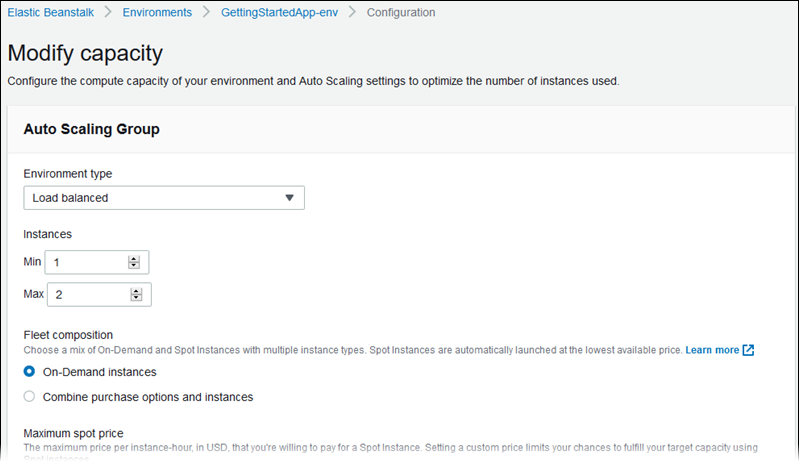
-
Choisissez Enregistrer.
La mise à jour de l'environnement peut prendre plusieurs minutes pendant qu'Elastic Beanstalk fournit des ressources AWS .
Si votre environnement se trouve dans un VPC, sélectionnez les sous-réseaux dans lesquels placer les instances Elastic Load Balancing et Amazon EC2 . Chaque zone de disponibilité dans laquelle votre application s'exécute doit avoir les deux. Consultez Utilisation d'Elastic Beanstalk avec Amazon VPC pour plus de détails.